Al buscar editores de PDF, lo único que verás es que la mayoría de ellos vienen en forma de software de escritorio. Esto puede hacer que parezca que no podrás editar un documento PDF lo suficiente a menos que instales un programa en tu ordenador. Pero esto está lejos de la verdad, ya que existen numerosas soluciones en línea, incluido uno que otro editor de PDF de Chrome, que puede hacer el trabajo, tan bien como cualquier software de escritorio.
En este artículo, veremos 6 de las mejores extensiones de edición de PDF en Chrome que puedes usar para editar cualquier PDF sin la necesidad de instalar ningún programa en tu ordenador.
El mejor editor de PDF de Chrome que puedes instalar: Top 5
Los siguientes son algunos de los mejores editores de PDF con extensiones de Chrome para elegir cuando quieras editar un documento PDF.
Nota: Todos los editores de PDF de Chrome solo tienen parte de las funciones de edición de PDF; por ejemplo, algunas extensiones solo admiten la división de archivos PDF y algunas extensiones solo admiten la combinación de archivos PDF. Entonces, si solo quieres hacer una edición específica, puede elegir el editor de PDF con extensiones de Chrome, pero si quieres utilizar un software de edición de PDF completo, deberá descargar un editor de PDF todo en uno, como UPDF.
Windows • macOS • iOS • Android 100% Seguro
1. PDFfiller – Extensión de Chrome
PDFfiller es la mejor extensión de Chrome para editar PDF si buscas una solución sencilla y muy eficaz para editar documentos PDF directamente en tu navegador. Como todas las extensiones de Chrome, necesitarás instalarla pero una vez instalada, sólo tendrás que abrir el PDF para ver todas las opciones de edición de las que dispones.
Una de las cosas que más nos gustan de esta herramienta es el editor similar a Microsoft Word que hace que editar el documento sea muy fácil. Puede cambiar el estilo y tamaño de fuente e incluso cambiar la alineación de los párrafos del documento.
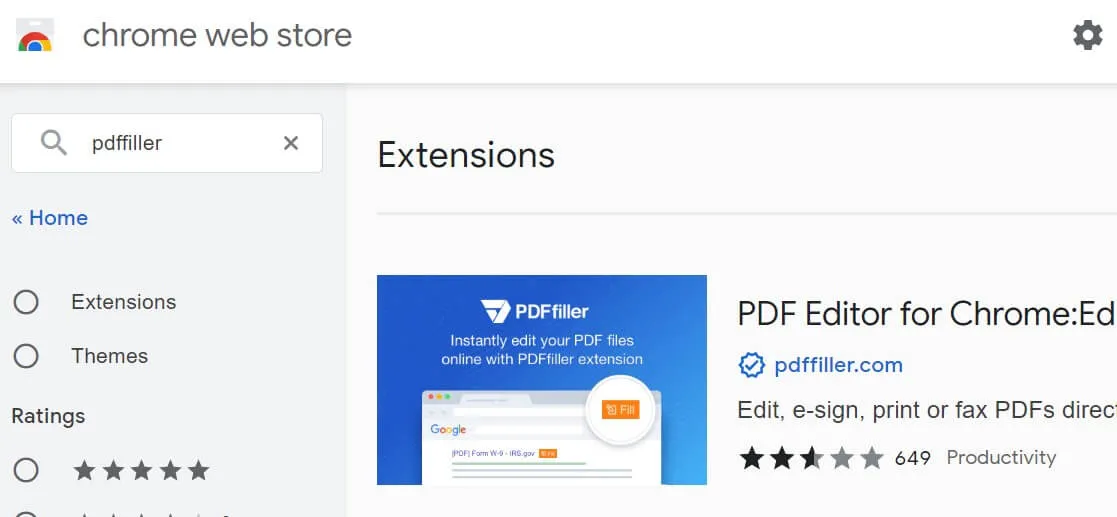
Pros:
- Ofrece numerosas formas de anotar texto en el documento.
- La edición es muy simple gracias a la sencilla interfaz de usuario.
- Es de uso completamente gratuito.
- Puedes agregar una firma de imagen al documento
Contras:
- Aunque es gratis, necesitarás registrarte para descargar el documento editado.
- Funciona lentamente sin importar si se trata de archivos pequeños o grandes
- Debes registrarte para una prueba con tarjetas de crédito
2. PDF Merge
Algunos editores de PDF de Chrome son muy específicos y brindan solo un tipo de servicio. Una de esas herramientas es PDF Merge. Este es el editor de PDF de Chrome que debes elegir si tu objetivo principal es combinar dos o más documentos PDF en un solo archivo. Uno de sus principales beneficios, además de ser gratuito, es que puede funcionar en segundo plano.
También es muy fácil de usar. Solo tienes que cargar el documento desde tu ordenador o Google Drive y hacer clic en el botón "Fusionar". Una vez que se completa el proceso, puedes optar por descargar los archivos combinados o guardarlos en Google Drive.
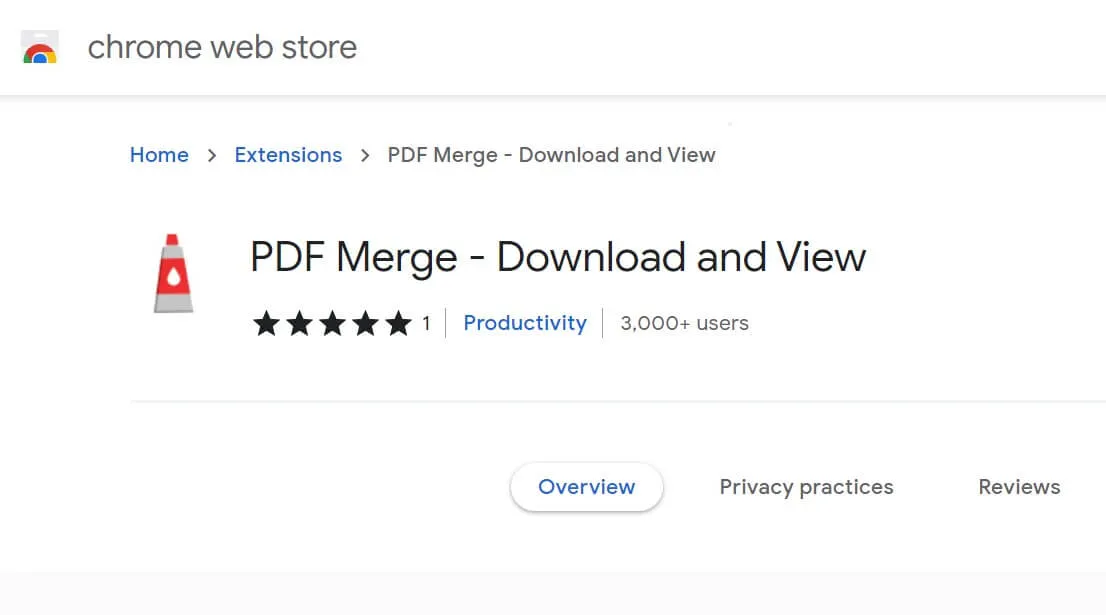
Pros:
- Este editor de PDF para Chrome es gratuito y muy fácil de usar.
- Ni siquiera necesitas registrarte para obtener una cuenta para usarlo
- Puede funcionar en segundo plano
Contras:
- A veces, los documentos resultantes pueden aparecer mezclados y no fusionados claramente.
- Carece de funciones adicionales de edición de PDF
- No puedes editar el texto en un PDF.
3. Split PDF
Si tienes un archivo PDF muy grande que te gustaría dividir en páginas más pequeñas, Split PDF es quizás el editor de PDF de Chrome más conveniente que puedes encontrar. Esta herramienta proporciona una manera muy conveniente de dividir un documento PDF en numerosos documentos más pequeños.
Es compatible con Dropbox y Google Drive, lo que te permite cargar rápidamente tu documento y luego guardar los documentos divididos directamente en el disco. También tienes la opción de personalizar las páginas divididas de muchas maneras.
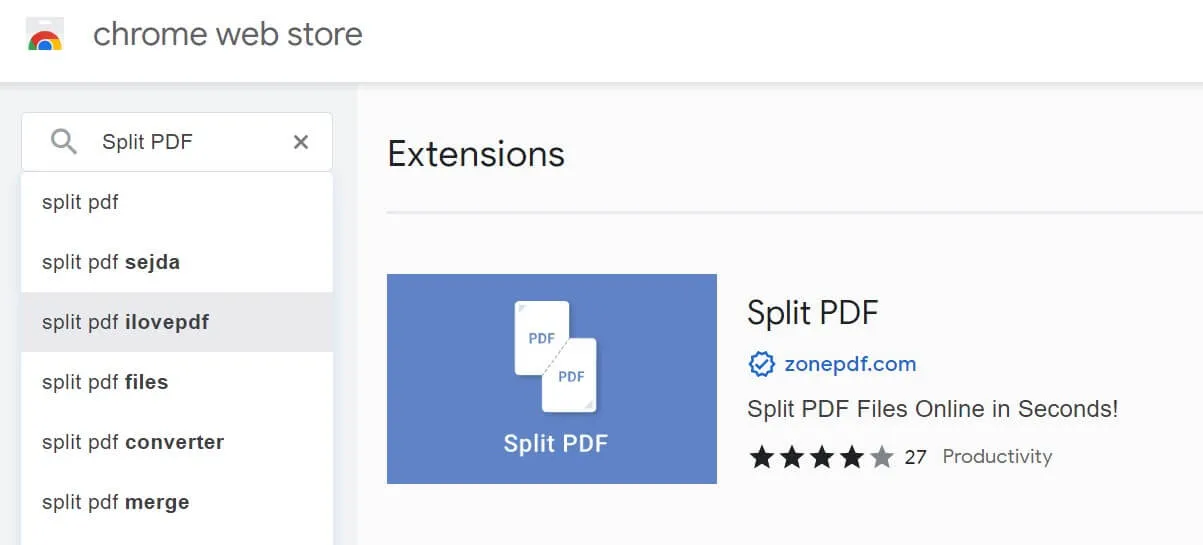
Pros:
- Es una extensión gratuita
- No es necesario crear una cuenta para usarlo
- Le permite utilizar una conexión más segura
Contras:
- A veces no muestra el PDF como se esperaba
- Carece de otras funciones de edición de PDF
4. Print- Friendly & PDF
Este editor de PDF de Chrome muy fácil de usar te permite descargar cualquier página web como PDF. Una vez que se haya creado el PDF, puedes utilizar las sencillas herramientas de edición para cambiar el tamaño del texto, eliminar imágenes e incluso elegir el tamaño de página en el que deseas guardar el PDF.
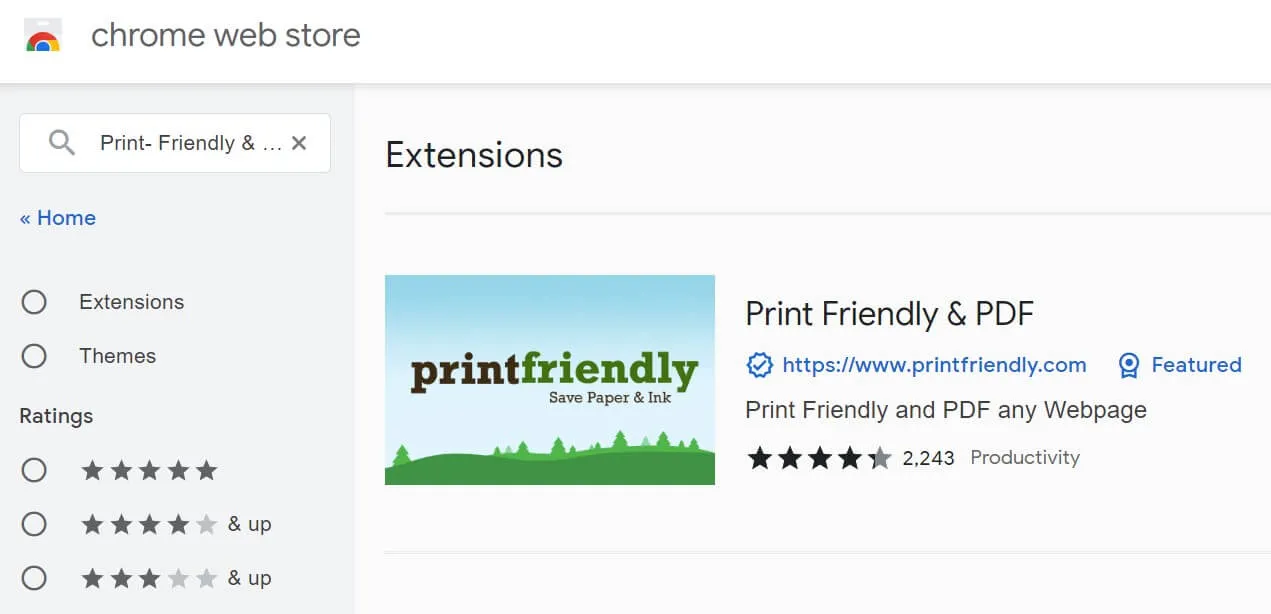
Pros:
- Puedes guardar cualquier página web que visites en tu navegador como PDF
- Tiene numerosas funciones para ayudarte a editar el PDF
- También puedes enviar el PDF a cualquier dirección de correo electrónico
Contras:
- No funciona en sitios GFG
5. Kami
Esta potente extensión para un editor de PDF de Chrome se puede utilizar para hacer muchas cosas con archivos PDF. Es la herramienta colaborativa definitiva, que permite anotar un PDF de numerosas formas y compartir el documento directamente desde el navegador. El hecho de que sea compatible con Google Drive y Dropbox facilita la importación y exportación de archivos PDF.
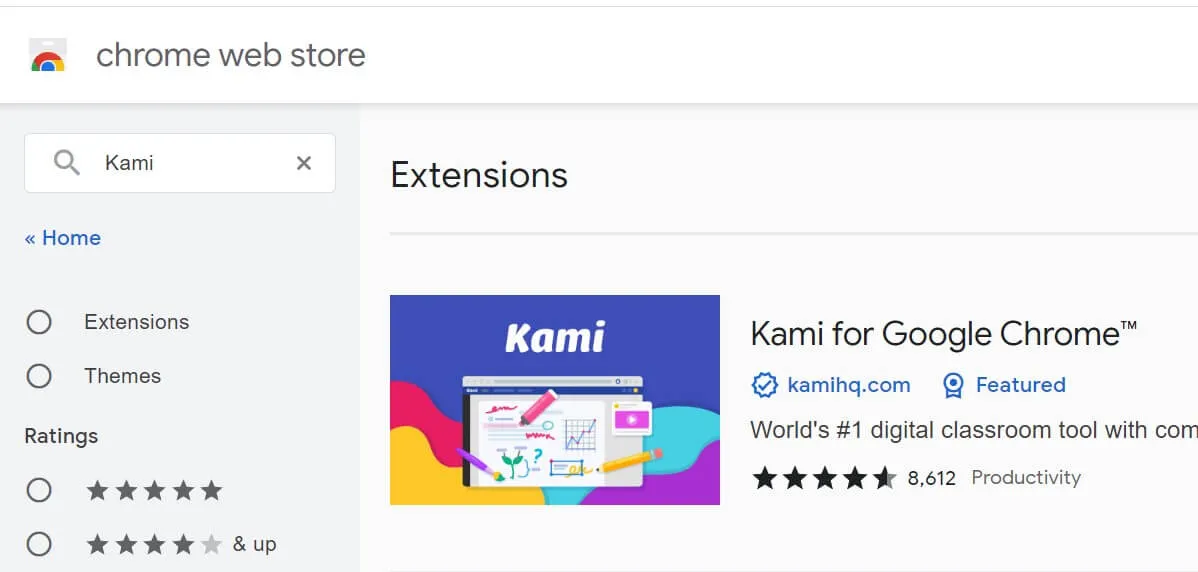
Si bien ofrece muchas herramientas cuando se trata de anotaciones, incluido resaltar, agregar comentarios y subrayar texto, carece de algunas de las capacidades más básicas de edición de documentos. Es posible que no puedas utilizarlo para agregar y eliminar texto o imágenes en el documento.
Pros:
- Está disponible de forma gratuita
- Es muy fácil de usar
- Puedes anotar un documento PDF de varias maneras
- Te permite compartir y exportar fácilmente el PDF
Contras:
- La mayoría de estas funciones solo están disponibles en el plan pago
El editor de PDF todo en uno ideal para ti
Los editores de PDF de Chrome presentados anteriormente funcionan bien en algunos casos, ya que no es necesario descargar la herramienta en tu PC. No obstante, es posible que les falten muchas funciones y que necesites usar muchas extensiones de Chrome para finalizar todas tus tareas, especialmente cuando hay mucho trabajo por hacer en el documento.
En este caso, es mejor encontrar una herramienta PDF todo en uno de escritorio. Y UPDF puede ser la herramienta que necesitas. Es una solución repleta de funciones que te permite editar cualquier aspecto del PDF fácilmente. Las siguientes son algunas de las cosas que puedes hacer si eliges UPDF, puedes bajarlo para una prueba:
Windows • macOS • iOS • Android 100% Seguro

Lo que hace a UPDF mejor que cualquier editor de PDF de Chrome
- Puedes editar el texto y las imágenes del documento e incluso agregar texto e imágenes nuevas. La experiencia de edición es fluida, como si estuvieras editando un documento de Word en MS Word.
- Puedes leer y ver cualquier documento PDF con la opción adicional de anotar el documento de varias maneras
- Te permite organizar fácilmente las páginas del PDF de numerosas maneras.
- Puedes agregar marcadores a documentos PDF mientras los lees.
- ChatGPT está integrado para mejorar la eficiencia de tus documentos mediante la traducción, el resumen, la explicación y más.
- OCR PDF para convertir un archivo PDF escaneado en uno editable.
- Editar y crear formularios PDF.
- Hermosa interfaz que se adapta a la nueva filosofía de trabajo de las generaciones jóvenes.
- Lo más importante es que es un editor de PDF que puede funcionar en Windows, Mac, iOS y Android.
Preguntas frecuentes sobre cada editor de PDF de Chrome
¿Puedo editar PDFs en Chrome?
No. Las extensiones de Chrome solo te permiten agregar texto al PDF. Si quieres editar el texto existente en documentos PDF, debes usar un software de escritorio.
Por ende, tienes que trabajar con una herramienta PDF excepcional como UPDF para realizar tareas de edición y adición de texto. No sólo te permite agregar texto en PDF, sino que también puedes editar texto en cualquier parte del documento. Esta herramienta también permite a sus usuarios personalizar los parámetros de edición de un texto de varias maneras.
¿Chromebook tiene un editor de PDF gratuito?
No, Chromebook no tiene ningún editor de PDF gratuito. Algunos editores de PDF pueden afirmar que puedes trabajar en tus archivos PDF con ellos de forma gratuita, pero no es cierto. Pueden presentarse como editores de PDF, pero solo puedes agregar textos a un archivo PDF usándolos, y cuando se trata de editarlo, comenzarán a cobrarte.
¿Cuál es el mejor editor de PDF para Chromebook?
El mejor editor de PDF para Chromebooks es iLovePDF. Es una herramienta en línea. Para que puedas usarlo en cualquier dispositivo con cualquier sistema. Además, tiene casi todas las funciones que puede utilizar para editar archivos PDF.
Conclusión
Para terminar, existen muchas herramientas de edición de PDF de Chrome, pero solo unas pocas pueden satisfacer tus necesidades de manera significativa. La herramienta PDF que puedes utilizar sin pensarlo dos veces es UPDF, ya que es una solución universal para todos los problemas de PDF. Tiene una interfaz agradable y muy fácil de usar, por lo que, desde la edición hasta la conversión de archivos PDF, puedes tener la mejor experiencia de usuario con esta herramienta. Es una herramienta PDF repleta de funciones que puede funcionar a una velocidad increíblemente rápida en Windows, Mac, iOS y Android. ¿Por qué no descargar UPDF para comprobar todas sus funciones por tu cuenta?
Windows • macOS • iOS • Android 100% Seguro
 UPDF
UPDF
 UPDF para Windows
UPDF para Windows UPDF para Mac
UPDF para Mac UPDF para iPhone/iPad
UPDF para iPhone/iPad UPDF para Android
UPDF para Android UPDF AI ONLINE
UPDF AI ONLINE UPDF Sign
UPDF Sign Leer PDF
Leer PDF Anotar PDF
Anotar PDF Editar PDF
Editar PDF Convertir PDF
Convertir PDF Crear PDF
Crear PDF Comprimir PDF
Comprimir PDF Organizar PDF
Organizar PDF Combinar PDF
Combinar PDF Dividir PDF
Dividir PDF Recortar PDF
Recortar PDF Eliminar páginas de PDF
Eliminar páginas de PDF Girar PDF
Girar PDF Firmar PDF
Firmar PDF Formulario PDF
Formulario PDF Comparar PDFs
Comparar PDFs Proteger PDF
Proteger PDF Imprimir PDF
Imprimir PDF Proceso por Lotes
Proceso por Lotes OCR
OCR Nube UPDF
Nube UPDF Sobre UPDF IA
Sobre UPDF IA Soluciones de UPDF IA
Soluciones de UPDF IA Preguntas frecuentes sobre UPDF IA
Preguntas frecuentes sobre UPDF IA Resumir PDF
Resumir PDF Traducir PDF
Traducir PDF Explicar PDF
Explicar PDF Chat con PDF
Chat con PDF Chat con imagen
Chat con imagen PDF a Mapa Mental
PDF a Mapa Mental Chat con IA
Chat con IA Guía del Usuario
Guía del Usuario Especificaciones Técnicas
Especificaciones Técnicas Actualizaciones
Actualizaciones Preguntas Frecuentes
Preguntas Frecuentes Trucos de UPDF
Trucos de UPDF Blog
Blog Sala de Prensa
Sala de Prensa Reseñas de UPDF
Reseñas de UPDF Centro de Descargas
Centro de Descargas Contacto con nosotros
Contacto con nosotros












